ΑΥΤΗ Η ΔΗΜΟΣΙΕΥΣΗ ΕΧΕΙ ΓΙΝΕΙ ΠΑΝΩ ΑΠΟ ΕΝΑ ΧΡΟΝΟ ΠΡΙΝ!
Το openSUSE είναι μια mainstream διανομή Linux. Βασικά, η αρχαιότερη όλων των διανομών.
Αποτελεί «τη βάση» για το εμπορικό λειτουργικό σύστημα SLE (SUSE Linux Enterprise).
Ιστορικά, το SLE χρησιμοποιεί έναν αριθμό πακέτων τα οποία δοκιμάζει (heavily-tested packages) και προέρχονται από το openSUSE.
Η διανομή openSUSE αναπτύσσεται από τη κοινότητα, με την υποστήριξη της SUSE.
Σε αυτή τη δημοσίευση θα δούμε την εγκατάσταση του openSUSE Leap 42.2 ως βασικού λειτουργικού συστήματος.
Με αυτό το τρόπο ο νεοεισερχόμενος χρήστης στο openSUSE θα έχει μια ιδέα του τι θα «αντιμετωπίσει» κατά τη διάρκεια της εγκατάστασης.
Για να κάνουμε την εγκατάσταση χρησιμοποιούμε την εικόνα Network (θα δούμε παρακάτω τι είναι).
openSUSE Leap
Η έκδοση Leap απευθύνεται σε οικιακούς χρήστες , όσο και σε επαγγελματίες, οι οποίοι επιζητούν τη σταθερότητα του εμπορικού SLE, χωρίς όμως να υπολείπονται σε ενημερωμένες εφαρμογές. Είναι ένα σχετικά νέο εγχείρημα το οποίο φαίνεται να δουλεύει αρκετά καλά.
Ο κύκλος κυκλοφορίας του Leap συμβαδίζει με εκείνον του εμπορικού SLE.
Θα έχει «μικρές εκδόσεις» οι οποίες θα δίνονται στη κυκλοφορία μαζί με τα Service Packs του SLE και επίσης,
μια «μεγάλη έκδοση» όταν το SLE περάσει και αυτό σε νέα έκδοση. Η έκδοση 42.2 βασίζεται στο SLE 12 Service Pack 2.
Η διάρκεια συντήρησης-υποστήριξης ορίζεται περίπου στους 6 μήνες μετά τη κυκλοφορία της νεότερης έκδοσης. Έτσι, η έκδοση 42.1 (η προηγούμενη δηλαδή), θα συντηρείται για 6 μήνες μετά τη κυκλοφορία της 42.2.
Αυτό που κάνει εδώ η SUSE είναι να δίνει στους χρήστες της 6 μήνες περιθώριο να οργανώσουν την αναβάθμιση του λειτουργικού τους συστήματος.
Γενικότερα, η έκδοση Leap 42 θα έχει μια διάρκεια ζωής περί τους 36 μήνες.
Η έκδοση Leap ήρθε για να μείνει. Στην ουσία καταργεί τις προηγούμενες εκδόσεις με τη τελευταία από αυτές να είναι η openSUSE 13.2 η οποία θα σταματήσει να συντηρείται δυο μήνες μετά την έκδοση της 42.2.
Release Candidate
Τη στιγμή που γράφεται αυτή η δημοσίευση, το openSUSE 42.2 βρίσκεται υπό-ανάπτυξη. Ωστόσο, χρειάζονται μόλις 13 ημέρες για να δοθεί επίσημα στη κυκλοφορία ως σταθερή έκδοση. Θεωρητικά αυτό σημαίνει ότι δεν είναι ακόμη έτοιμο για εγκατάσταση σε παραγωγικά συστήματα. Πρακτικά, είναι πολύ πιθανό να μην αλλάξει τίποτα απολύτως σε αυτές τις 13 ημέρες.
Η τελική κυκλοφορία ως σταθερής έκδοσης έχει οριστεί για τις 16 Νοεμβρίου 2016.
Νέος Πυρήνας – Νέο Λογισμικό – Βελτιώσεις
Παρότι η έκδοση 42.2 αποτελεί μια «μικρή έκδοση» (minor release), έρχεται με σημαντικά αναβαθμισμένο λογισμικό και βελτιώσεις σε σχέση με τη προηγούμενη 42.1.
Συμπεριλαμβάνει τον πυρήνα Linux 4.4 LTS, αντί του 4.1 LTS της 42.1, το οποίο από μόνο του δηλώνει μια μεγάλη αλλαγή. Ο νέος πυρήνας φέρνει υποστήριξη νέων συσκευών (υλικό), καθώς και βελτιώσεις σε ότι αφορά τη συνολική απόδοση του συστήματος.
Άλλες βελτιώσεις-αλλαγές σε αυτή την έκδοση
- O YaST έρχεται πλέον με έκδοση GCC 4.8.5, ενώ προαιρετικά μπορεί να γίνει εγκατάσταση και η νέα έκδοση GCC5.
- Ο Nouveau (Open Source Driver) για κάρτες γραφικών Nvidia, έχει πλέον διασπαστεί σε ξεχωριστό πακέτο, διότι το KDE μερικές φορές παρουσιάζει σοβαρά σφάλματα με νεότερες κάρτες Nvidia.
- Για όσους/ες έχουν κάνει εγκατάσταση με το προεπιλεγμένο σύστημα αρχείων BTRFS, ο snapper (πρόγραμμα του openSUSE για εύκολη δημιουργία snapshots και εύκολο rollback σε περίπτωση προβλήματος) έχει βελτιωθεί σημαντικά. Ένα νέο quota (όριο) έχει τεθεί έτσι ώστε να μη καταναλώνει υπερβολικό χώρο στο δίσκο, ενώ μπορεί να τροποποιηθεί και χειροκίνητα από το χρήστη.
- To KDE , προτεινόμενο περιβάλλον εργασίας στο openSUSE, έχει αναβαθμιστεί στην έκδοση 5.8, η οποία αποτελεί και τη πρώτη έκδοση του KDE ως Long Term Support.
- Το περιβάλλον GNOME βρίσκεται στην έκδοση 3.20, υπάρχουν όμως ελπίδες (αν και λίγες) ώστε να συμπεριληφθεί η έκδοση 3.22.
Λήψη και Επαλήθευση εικόνας
Λήψη μπορούμε να κάνουμε από αυτό το σύνδεσμο. Βλέπουμε διαθέσιμες δυο εικόνες (iso).
Η πρώτη, DVD, είναι μεγέθους 4.7GB και προτείνεται για εγκατάσταση όταν δεν υπάρχει ενεργή σύνδεση στο Internet (κατά τη διάρκεια της εγκατάστασης). Περιέχει όλα τα διαθέσιμα, για το openSUSE, γραφικά περιβάλλοντα μαζί με τα πακέτα αυτών. Γι’ αυτό και το υπερβολικό μέγεθος.
Η δεύτερη εικόνα, Network, είναι αυτή που θα χρησιμοποιήσουμε σε αυτό τον οδηγό. Είναι μεγέθους μόλις 97-98MB και προτείνεται για εγκατάσταση, με βασική προϋπόθεση να υπάρχει ενεργή σύνδεση στο Internet. Αυτή η εικόνα περιέχει μόνο το πρόγραμμα εγκατάστασης, ενώ όλα τα υπόλοιπα απαιτούμενα πακέτα γίνονται λήψη από τις πηγές λογισμικού κατά τη διάρκεια της εγκατάστασης.
Η εγκατάσταση ίσως μας φανεί ότι διαρκεί περισσότερο σε σχέση με το DVD, αλλά εάν συνυπολογίσουμε το χρόνο λήψης του DVD τότε διαρκεί κατά πολύ λιγότερο.
Όπως πάντα, είναι καλό να ελέγξουμε το SHA256 SUM της εικόνας που κάναμε λήψη, ώστε να είμαστε σίγουροι για την αυθεντικότητα και ακεραιότητα της.
Εγκατάσταση
Αφού έχουμε κάνει λήψη την εικόνα και την έχουμε εγγράψει κατάλληλα (κάψει) σε ένα USB stick, μόλις κάνουμε εκκίνηση θα δούμε μπροστά μας το αρχικό μενού.
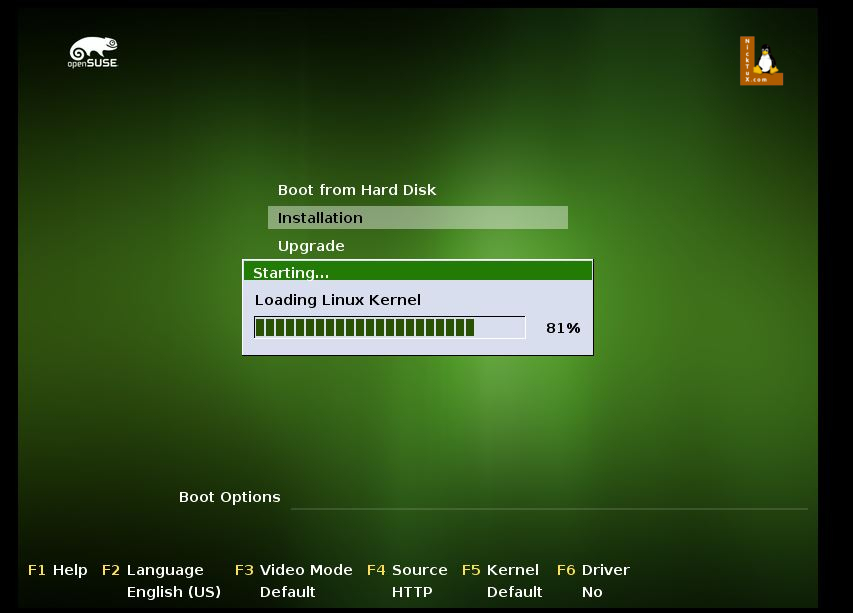
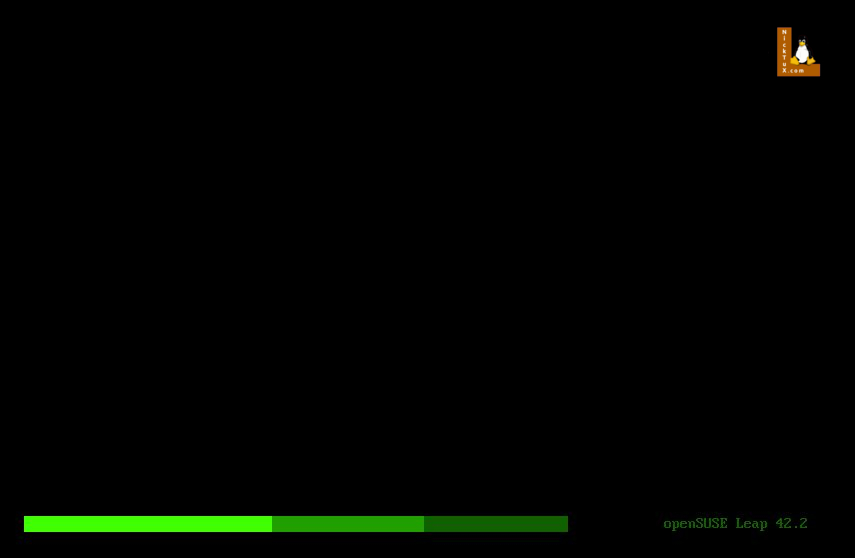


Το «Add Online Repositories Before Installation», εξυπηρετεί στην ενεργοποίηση αποθετηρίων για λήψη ενημερώσεων κατά τη διάρκεια της εγκατάστασης. Αυτό μπορεί να γίνει εύκολα και μετά την εγκατάσταση. Η ενεργοποίηση έξτρα αποθετηρίων εγκυμονεί τον κίνδυνο αποτυχίας λήψης πληροφοριών και εν τέλει της διακοπής της εγκατάστασης.
Το «Include Add-on products from separate media» έχει ως σκοπό να μας επιτρέψει τη προσθήκη αποθετηρίων τρίτων από κάποιο CD/DVD που διαθέτουμε, έτσι ώστε να κάνουμε εγκατάσταση πακέτων και από εκεί. Είναι κάτι που στη σημερινή εποχή σπανίζει και δε το χρειαζόμαστε.

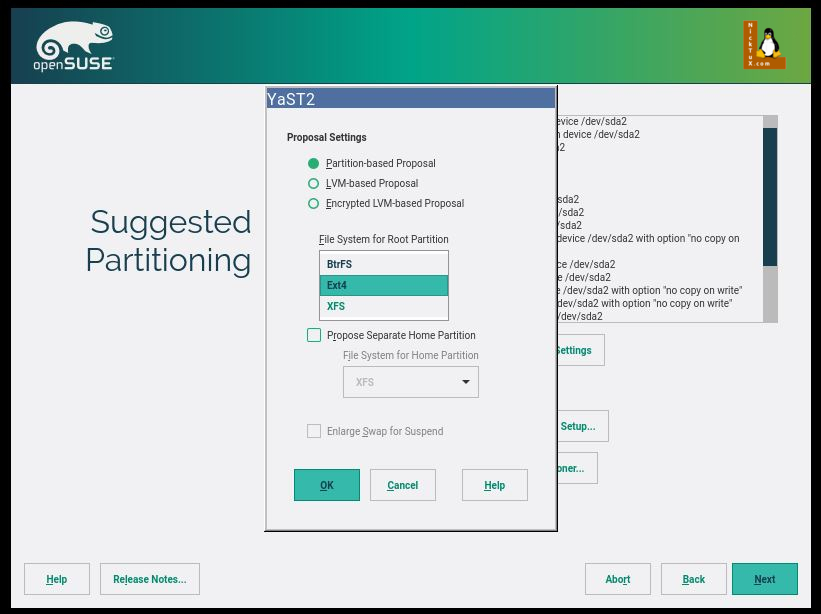

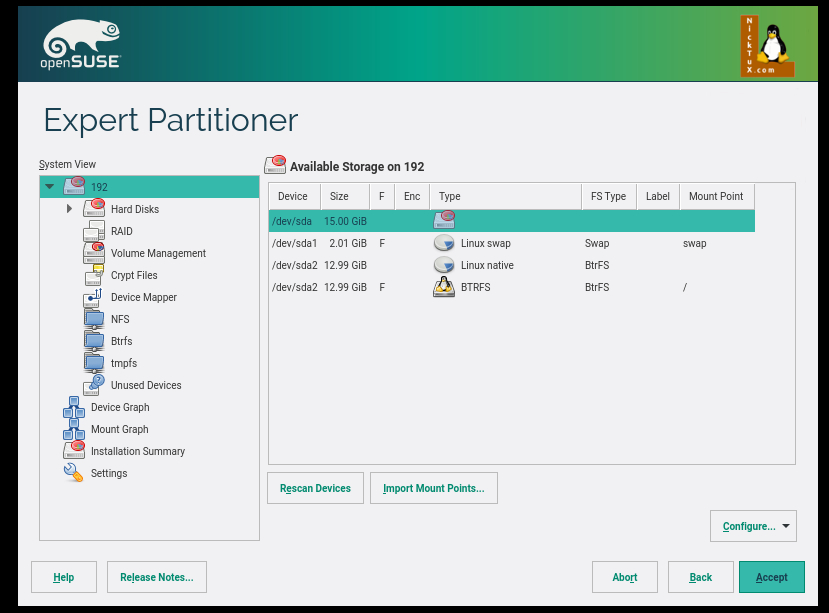

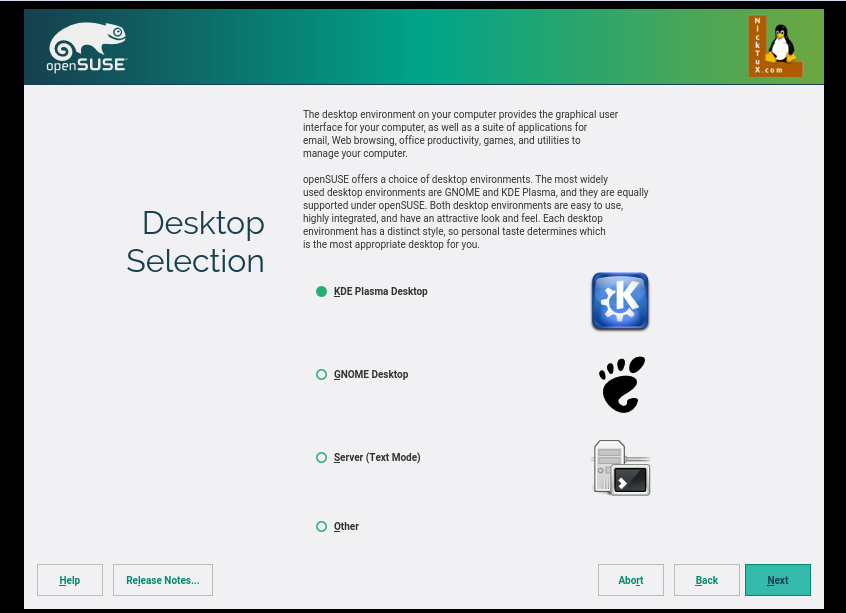
Το περιβάλλον εργασίας είναι ένα από τα σημαντικότερα κομμάτια της εγκατάστασης. Είναι εκείνο πάνω στο οποίο θα εργαζόμαστε, εκείνο με το οποίο θα αλληλεπιδρούμε με τον υπολογιστή μας.
Το προεπιλεγμένο περιβάλλον για το openSUSE είναι το KDE που αποτελεί ένα πλήρες περιβάλλον εργασίας με αρκετές προ-εγκατεστημένες εφαρμογές.
Το δεύτερο προτεινόμενο είναι το GNOME. Επίσης πλήρες περιβάλλον εργασίας με αρκετές προ-εγκατεστημένες εφαρμογές.
Το τρίτο προτεινόμενο είναι το XFCE το οποίο μπορούμε να δούμε και να επιλέξουμε κάνοντας κλικ στο Other.
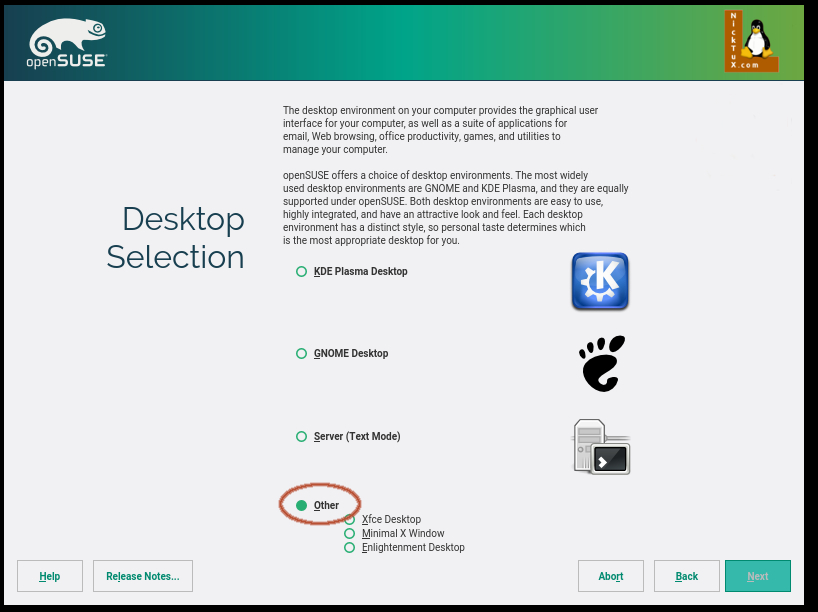

Αν και από προεπιλογή το κουτί για «Automatic Login» είναι επιλεγμένο, αναιρούμε την επιλογή. Εάν το αφήσουμε επιλεγμένο τότε η εισαγωγή στο περιβάλλον εργασίας μας θα πραγματοποιείται αυτόματα χωρίς την απαίτηση κωδικού.
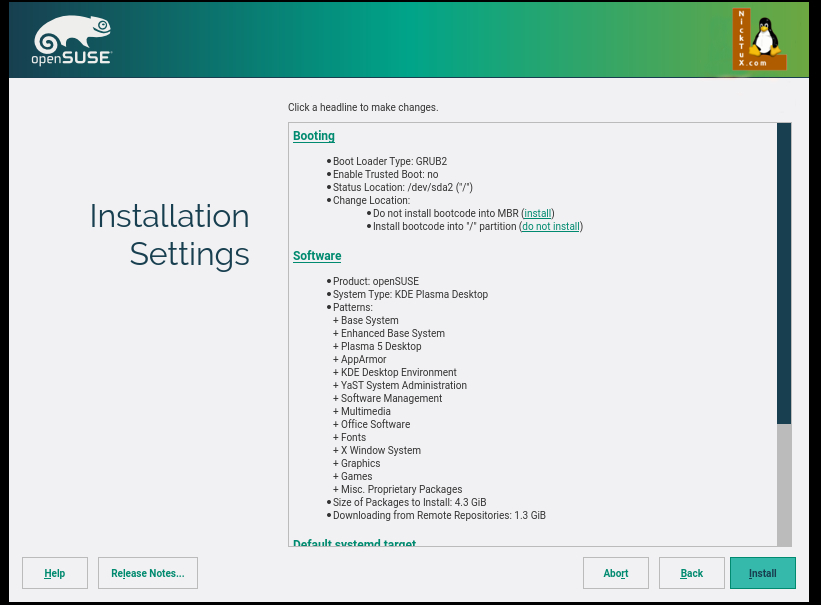
Εάν θέλουμε να αλλάξουμε κάτι, έχουμε ακόμη τη δυνατότητα να το κάνουμε κάνοντας κλικ στο αντίστοιχο μενού-σύνδεσμο.

Εφόσον έχουμε επιβεβαιώσει ότι αποδεχόμαστε τις αλλαγές που θα γίνουν στο σύστημά μας, πατώντας το κουμπί Install θα ξεκινήσει η εγκατάσταση.

Λόγω του ότι έχουμε επιλέξει την εικόνα Network, όλα τα απαιτούμενα πακέτα προς εγκατάσταση θα γίνουν λήψη από το Internet, από τις πηγές λογισμικού.
Αυτό θα πάρει κάποια ώρα μέχρι να ολοκληρωθεί. Ένας σημαντικός παράγοντας ταχύτητας ολοκλήρωσης της εγκατάστασης, είναι η ταχύτητα λήψης του οικιακού (ή εταιρικού) μας δικτύου.
Ευκαιρία να ρίξουμε μια ματιά στις σημειώσεις έκδοσης (Release Notes)
Σε περίπτωση που έρθουμε αντιμέτωποι με μια εικόνα όπως τη παρακάτω,
επιλέγουμε πρώτα το Retry για να προσπαθήσει να γίνει ξανά λήψη το πακέτο. Αν αποτύχει πάλι, μπορούμε να δοκιμάσουμε με το κουμπί Ignore για το συγκεκριμένο πακέτο.
Εάν το λογισμικό που απέτυχε να γίνει λήψη δεν είναι ουσιώδη-σημαντικό για το σύστημα, η εγκατάσταση μπορεί να συνεχιστεί κανονικά και να ολοκληρωθεί χωρίς περαιτέρω προβλήματα.
Το πακέτο που απέτυχε μπορούμε να το σημειώσουμε και να προσπαθήσουμε να το κάνουμε εγκατάσταση μετά την ολοκλήρωση της εγκατάστασης του λειτουργικού συστήματος.
Μετά το πέρας της εγκατάστασης θα γίνει αυτόματα επανεκκίνηση και θα βρεθούμε στην οθόνη εισόδου (login screen) του openSUSE Leap 42.2.
Σε αυτό τον οδηγό έχουμε αφήσει τις προεπιλογές για τα περισσότερα. Έτσι, βλέπουμε παρακάτω την οθόνη εισόδου για το openSUSE Leap 42.2 με KDE 5.8 LTS.
BTRFS
Σε αυτό τον οδηγό κάναμε εγκατάσταση το openSUSE Leap 42.2 με το προεπιλεγμένο σύστημα αρχείων BTRFS. Το openSUSE είναι η μοναδική Mainstream διανομή Linux που έχει ως προεπιλογή αυτό το σύστημα αρχείων. Είναι ένα σχετικά νέο σύστημα αρχείων, αλλά κατά τη γνώμη των προγραμματιστών του openSUSE αρκετά σταθερό ώστε να υπάρχει ως προεπιλεγμένο-προτεινόμενο σε μια έκδοση όπως η Leap. Μη ξεχνάμε ότι η Leap φημίζεται για τη σταθερότητά της εκτός των άλλων.
Φυσικά υπάρχει η δυνατότητα να επιλέξουμε το ώριμο ext4, ή και άλλα συστήματα αρχείων, αλλά θα χάσουμε τη δυνατότητα να χρησιμοποιήσουμε τον Snapper.
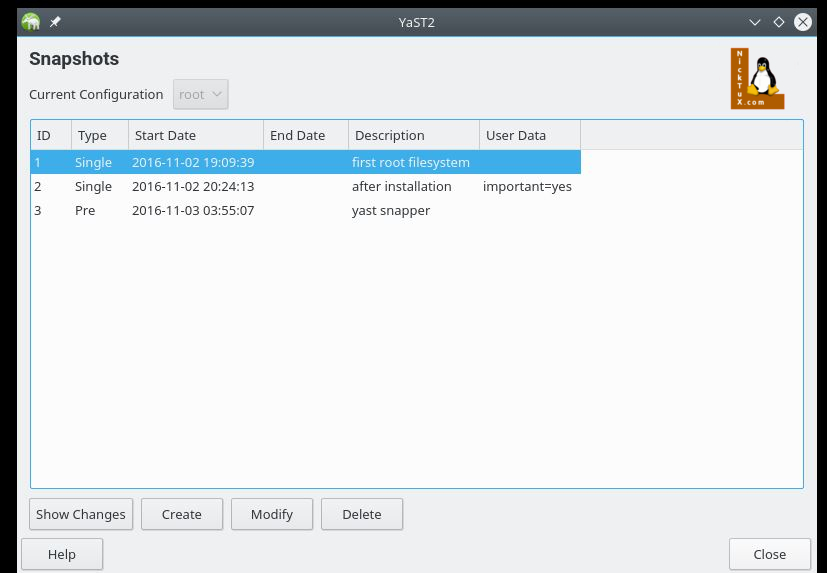
Ο Snapper είναι ένα εργαλείο εύκολο στη χρήση που μπορεί να μας σώσει από Format και νέα εγκατάσταση λειτουργικού συστήματος σε περιπτώσεις σοβαρών σφαλμάτων. Η ικανότητα του Snapper να πραγματοποιεί snapshots και rollbacks οφείλεται πρωτίστως στο χαρακτηριστικό του συστήματος αρχείων BTRFS το οποίο επιτρέπει τη λήψη snapshots.
Κοινότητα
Η Ελληνική κοινότητα του openSUSE αποτελείται από αξιόλογα άτομα πρόθυμα να βοηθήσουν σε κάθε πρόβλημα που ενδεχομένως να αντιμετωπίσουμε.
Κανάλια Επικοινωνίας
- Φόρουμ: http://j.mp/opensuse-greek
- IRC στο Freenode: #openSUSE-el
- Λίστα Ηλ.Ταχυδρομείου: http://lists.opensuse.org/opensuse-el
Τεκμηρίωση
- Wiki: https://el.opensuse.org
- Tεκμηρίωση: https://el.opensuse.org/Portal:Documentation
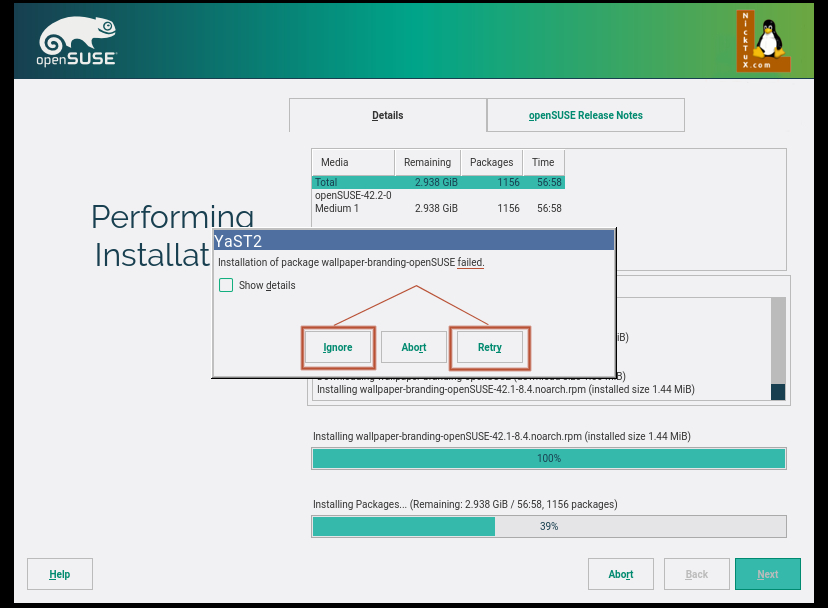

Θελω να σε ρωτησω και κατι αλλο 1)Ολα τα προγραμματα που χρησιμοποιω στο openSUSE Leap 42.2 (firefox,libreofice …..) στα μενου τους εχουν Αγγλικα,μπορω να εγκαταστησω την ελληνικη γλωσσα στα μενου τους;
2)Oρισμενες φορες οχι συνεχεια ο firefox ειναι πολυ αργος δηλαδη εχω εναλαγες αργου και γρηγορου firefox,κατι που δεν ειχα στο openSUSE Leap 42.1 ,ΜΗΠΩΣ ΥΠΑΡΧΕΙ ΚΑΠΟΙΑ ΕΞΗΓΗΣΗ:
ΕΥΧΑΡΙΣΤΩ
Το περιβάλλον εργασίας είναι στην ελληνική γλώσσα; λογικά πρέπει να κάνεις εγκατάσταση τα αντίστοιχα πακέτα γλωσσικής υποστήριξης, δηλαδή για τα προγράμματα που θέλεις.
Αν όμως το περιβάλλον εργασίας είναι στα ελληνικά, τότε πρέπει να έχουν γίνει εγκατάσταση τα πακέτα που σου λεω. Δες στο YaST ώστε να εφαρμοστεί η ελληνική γλώσσα σε όλο το σύστημα.
Για τον Firefox που είναι αργός μπορεί να υπάρχουν ένα σωρό λόγοι άσχετοι με το λειτουργικό. Για αρχή δοκίμασε με ένα νεο καθαρό προφίλ.
https://support.mozilla.org/t5/Install-and-Update/Use-the-Profile-Manager-to-create-and-remove-Firefox-profiles/ta-p/2914
Καλησπέρα σας,
Εκανα την αναβαθμηση του openSUSE Leap 42.1 σε openSUSE Leap 42.2 φροντησα το /home να παραμηνει το ιδιο και ετσι εγινε,ΑΛΛΑ ΟΜΩΣ ΔΕΝ ΠΑΙΖΟΥΝ ΤΑ ΑΡΧΕΙΑ VIDEO ΑΠΟ ΔΙΑΦΟΡΕΣ ΙΣΤΟΣΕΛΙΔΕΣ(ΚΑΙ ΠΡΙΝ ΔΕΝ ΕΠΑΙΖΑΝ ΑΛΛΑ ΕΙΧΑ ΚΑΤΑΒΑΣΕΙ ΤΑ codecs )το ιδιο κανω και τωρα αλλα δεν καταφερνω κατι.Μηπως κατι δεν κανω καλα;η εχει αλαξει κατι;ΕΥΧΑΡΙΣΡΩ.
Για δώσε ένα δείγμα τέτοιων ιστοσελίδων. Να δοκιμάσουμε να δούμε τι γίνεται.
Όταν λες «είχα κατεβάσει codecs», μέσω του αποθετηρίου PackMan να φανταστώ, σωστά;
Κάνε πάλι τη διαδικασία με το αποθετήριο Packman. Κοίτα μήπως έχει απενεργοποιηθεί κατά τη διάρκεια της αναβάθμισης. Επίσης φρόντισε τα σχετικά πακέτα (codecs),
να αλλάξουν vendor σε PackMan (zypper dup –from packman).
ΝΑΙ Μεσω του αποθετηρίου PackMan.
Επιδη συνιθιζω να βλεπω Live δελτια ειδησεων μεσω ιντερνετ,μετα την αναβαθμηση οταν επισκεπτομαι το Live ενος καναλιου τοτε μου λεει error loading player……
Δινω και την εξοδο της εντολης που ειχα χρησιμοποιηση για εγκατασταση πριν την αναβαθμηση
sudo zypper in vlc vlc-codecs handbrake-cli handbrake-gtk
root’s password:
Loading repository data…
Reading installed packages…
‘vlc’ is already installed.
No update candidate for ‘vlc-2.2.4-29.5.x86_64’. The highest available version is already installed.
‘vlc-codecs’ is already installed.
No update candidate for ‘vlc-codecs-2.2.4-29.5.x86_64’. The highest available version is already installed.
‘handbrake-gtk’ is already installed.
No update candidate for ‘handbrake-gtk-1.0.2-2.2.x86_64’. The highest available version is already installed.
‘handbrake-cli’ is already installed.
No update candidate for ‘handbrake-cli-1.0.2-2.2.x86_64’. The highest available version is already installed.
Resolving package dependencies…
Nothing to do.
ΔΕΝ ΜΠΟΡΩ ΝΑ ΚΑΤΑΛΑΒΩ ΤΟ No update candidate ……………………………
ΕΥΧΑΡΙΣΤΩ
Το «No Update Candidate» σημαίνει απλά ότι δεν υπάρχει κάποιο νεότερο πακέτο προς εγκατάσταση – αναβάθμιση.
Η διαδικασία για πλήρη ενεργοποίηση του αποθετηρίου PackMan είναι η παρακάτω:
Δοκίμασε και πες.
Η εντολη sudo zypper dup –from packman ΜΟΥ ΕΛΥΣΕ ΤΟ ΠΡΟΒΛΗΜΑ(την πρωτη εντολη την ειχα χρησιμοποιησει ηδη).Αν θελεις μου λες τι ακριβως κανει ΑΥΤΗ Η ΕΝΤΟΛΗ;)
ΕΥΧΑΡΙΣΤΩ ΠΟΛΥ ΓΙΑ ΤΟ ΧΡΟΝΟ ΣΟΥ.
Ο Package Manager (Zypper) του openSUSE χρησιμοποιεί μια μέθοδο την οποία ονομάζουν vendor stickyness. Πρακτικά αυτό σημαίνει ότι ακόμη και αν υπάρχουν πακέτα προς αναβάθμιση, πχ από το αποθετήριο PackMan, αυτά τα πακέτα δεν θα αναβαθμιστούν αλλά θα παραμείνουν στην έκδοση των αποθετηρίων του openSUSE.
Με τη παράμετρο –from στην εντολή dup, λες στον Zypper να αγνοήσει το vendor stickyness και να αναβαθμίσει όλα τα πακέτα από το αποθετήριο PackMan.
Επίσης, τα πακέτα αυτά αλλάζουν και Vendor και έτσι όποτε υπάρχει διαθέσιμη αναβάθμιση από το αποθετήριο PackMan δεν θα αγνοείται πλέον, αλλά θα γίνεται.
Το Vendor Change δεν είναι ότι καλύτερο, υπάρχουν πιθανότητες να «σπάσεις» το σύστημα.
Ωστόσο, η συγκεκριμένη μέθοδος από το συγκεκριμένο αποθετήριο (PackMan) είναι δοκιμασμένη και λειτουργεί σωστά. Μη χρησιμοποιείς όμως τη μέθοδο αυτή συχνά και χωρίς να το ψάξεις, ειδικά εάν δεν γνωρίζεις περί της αξιοπιστίας του αποθετηρίου.
καλησπέρα σας
Επειδη αποφασισα να αναβαθμησω το ΛΣ σεopenSUSE Leap 42.2 θελω να ρωτησω σχετικα με τα προτεινομενα συστηματα αρχειων:XFS ,btrfs στη θεση του ext4,ειναι ποιο καλα;γαι το btrfs γνωριζω καποια
πλεονεκτηματα του αλλα για το XFS δεν γνωριζω κατι σε σχεση με το ext4;μπορειτε να μου πειτε αν ειναι ποιο συγχρονο απο το ext4;(ΑΞΙΖΕΙ ΝΑ ΤΑ ΔΟΚΙΜΑΣΩ;)
ΕΥΧΑΡΙΣΤΩ
Κάθε ένα σύστημα αρχείων έχει τα υπέρ και τα κατά του. Προσωπικά προτιμώ το σταθερό και δοκιμασμένο ext4 σε όλες τις διανομές που έχω.
Στο openSUSE το BTRFS και το XFS είναι τα προεπιλεγμένα συστήματα αρχείων (/root και /home αντίστοιχα).
Αυτά τα δυο συστήματα αρχείων έχουν επιλεγεί ως στα βασικά για διαφορετικούς λόγους.
Το BTRFS λόγω του snapper (http://snapper.io) ,ενώ το XFS διότι θεωρείται πιο σταθερό (από το ext4) πράγμα το οποίο δεν ισχύει. Μάλιστα αρκετοί χρήστες προτιμούν το ext4 έναντι του XFS για το /home τους, αναφέροντας ότι έχουν χάσει δεδομένα (data loss) με το XFS. Περισσότερα γι’ αυτό μπορείς να βρεις στο Reddit.
Να τα δοκιμάσεις όμως ναι αξίζει, θα μάθεις και καινούρια πράγματα (πχ τη λειτουργία του Snapper).
MΠΟΡΩ ΝΑ ΚΑΝΩ ΑΝΑΒΑΘΜΗΣΗ ΑΠΟ ΤΟ openSUSE Leap 42.1 (x86_64) 64-bit ΠΟΥ ΕΧΩ ΗΔΗ ΕΓΚΑΤΑΣΤΗΣΕΙ;ΟΠΩΣ ΣΤΟ UBUNTU
Η διαδικασία της αναβάθμισης περιγράφεται αναλυτικά εδώ:
https://en.opensuse.org/Upgrade
Διάβασε προσεκτικά και ότι δεν είναι ξεκάθαρο κάνε μια ερώτηση στο φόρουμ:
https://goo.gl/oCm3hW
Καλύτερα θα είναι να περιμένεις τη κυκλοφορία της τελικής σταθερή έκδοσης. Ίσως και 15 μέρες επιπλέον μετά τη κυκλοφορία,
ώστε να είσαι περισσότερο σίγουρος για την απροβλημάτιστη διαδικασία της αναβάθμισης.